Legjobb Galaxy Z Fold 5 tok S Pannal

Győződjön meg róla, hogy a legjobb, S Pannal ellátott tokot választja a Galaxy Z Foldhoz. Íme néhány modell, amit nem hagyhat ki.
Bár talán nem mindig gondol bele, de az okostelefonok egyik legelterjedtebb funkciója a képernyőfotó készítése. Az idő múlásával a képernyőképek készítési módszerei különböző okok miatt fejlődtek, legyen szó fizikai gombok hozzáadásáról vagy eltávolításáról, vagy új szoftverfunkciók bevezetéséről.
A Samsung Galaxy Z Fold 5 követi ezt a trendet. A tágas kijelzője és lenyűgöző dizájnja ellenére több módszer is létezik a képernyőfotó készítésére. Nézzük meg kicsit alaposabban a témát, és fedezzük fel a Galaxy Z Fold 5-ön történő képernyőfotó készítésének különböző módjait.
Tartalom
Képernyőfotó készítése a Galaxy Z Fold 5-ön: Gombok használatával
A legelterjedtebb módszer a képernyőfotó készítésére a Galaxy Z Fold 5-ön két hardvergomb használata. Íme, hogyan készíthet képernyőfotót:
Nyomja meg egyszerre a bekapcsoló gombot és a hangerőcsökkentő gombot.

Fontos, hogy ezeket egyszerre nyomja meg, és ne tartsa lenyomva egyik gombot sem. Ha túl sokáig tartja lenyomva a bekapcsoló gombot, akkor a kikapcsolási menü fog megjelenni. Nyilvánvaló, hogy csak a hangerőcsökkentő gomb lenyomása a médiát ki fogja kapcsolni az eszközén.
Képernyőfotó készítése a Galaxy Z Fold 5-ön: Képernyő áthúzása
A Samsung egyedülálló módján egy másik módszer is létezik a képernyőfotó készítésére, amely egy áthúzási gesztust használ. Ez a gesztus azonban nincs alapértelmezés szerint engedélyezve. Először a Beállítások alkalmazáson keresztül kell aktiválnia.

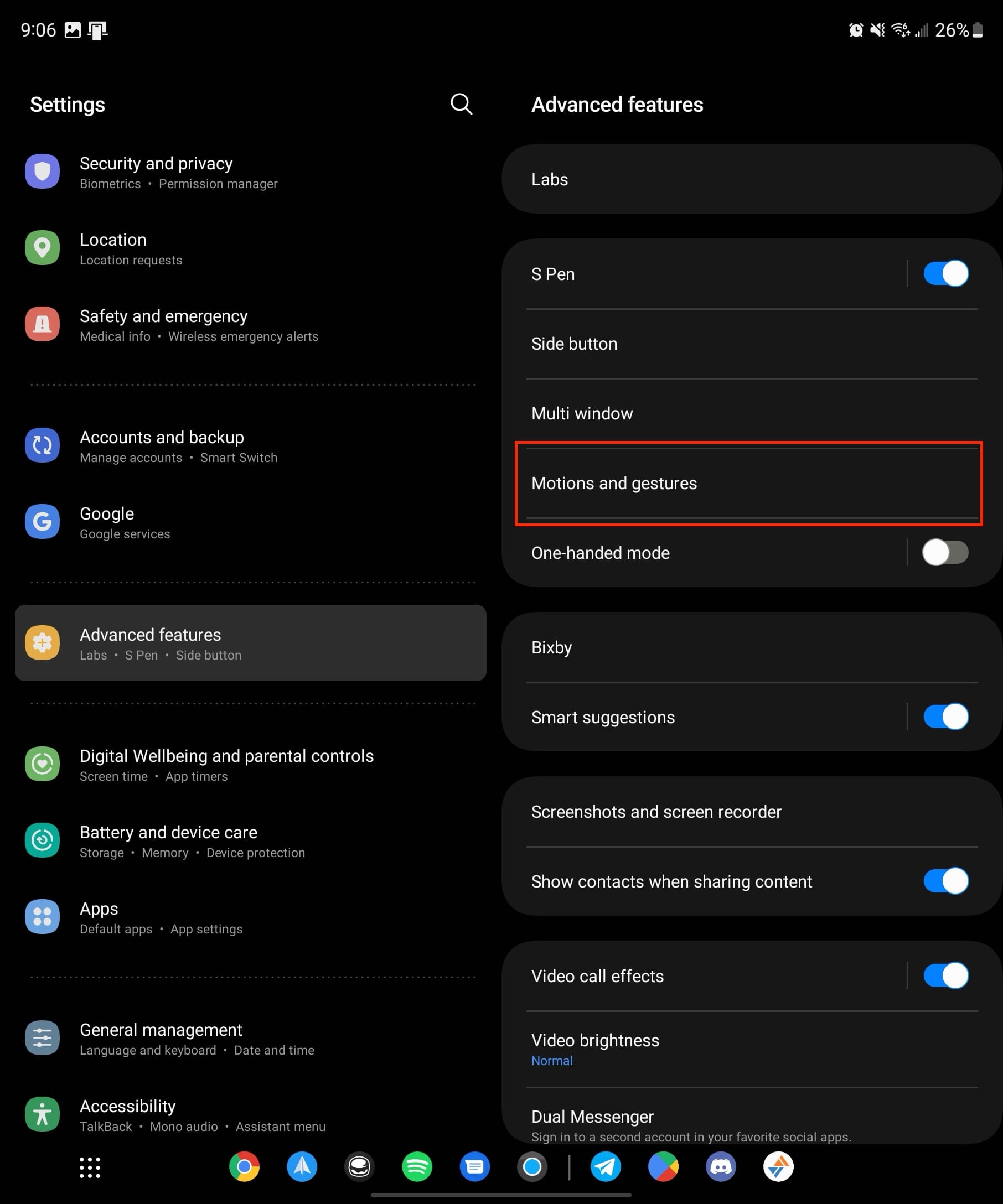
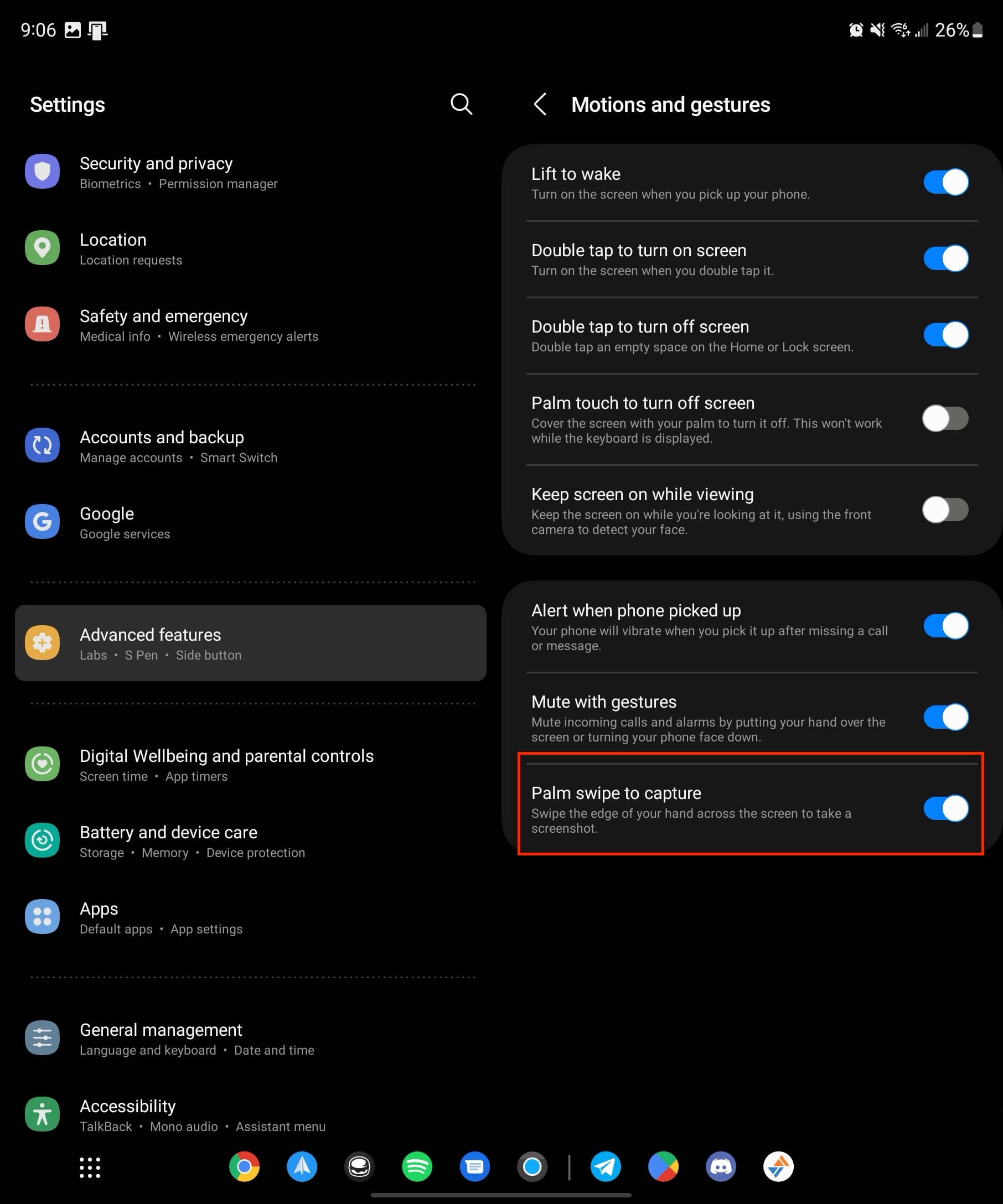
Now, ha hajlandó a pálma gesztus használatával képernyőfotót készíteni, a folyamat egyszerű. Helyezze a tenyerét a képernyőre, és simán húzza az ujját jobbról balra. Amint ezt megteszi, a képernyő egy pillanatra villog, és a képernyőfotó előnézete megjelenik a bal alsó sarokban. Ne feledje, hogy ez a gesztus nem működik, ha a billentyűzete jelenleg aktív a képernyőn.
Képernyőfotó készítése a Galaxy Z Fold 5-ön: Google Assistant
A Google Assistant kétségtelenül a legjobb és legelegánsabb hangasszisztens. A legjobb az egészben az, hogy nemcsak a Google Pixel telefonokra korlátozódik, hiszen az Assistant szinte minden Android eszközön elérhető. Ezen felül a Google integrált egy új hangparancsot, amely lehetővé teszi az Assistant számára, hogy képernyőfotót készítsen.
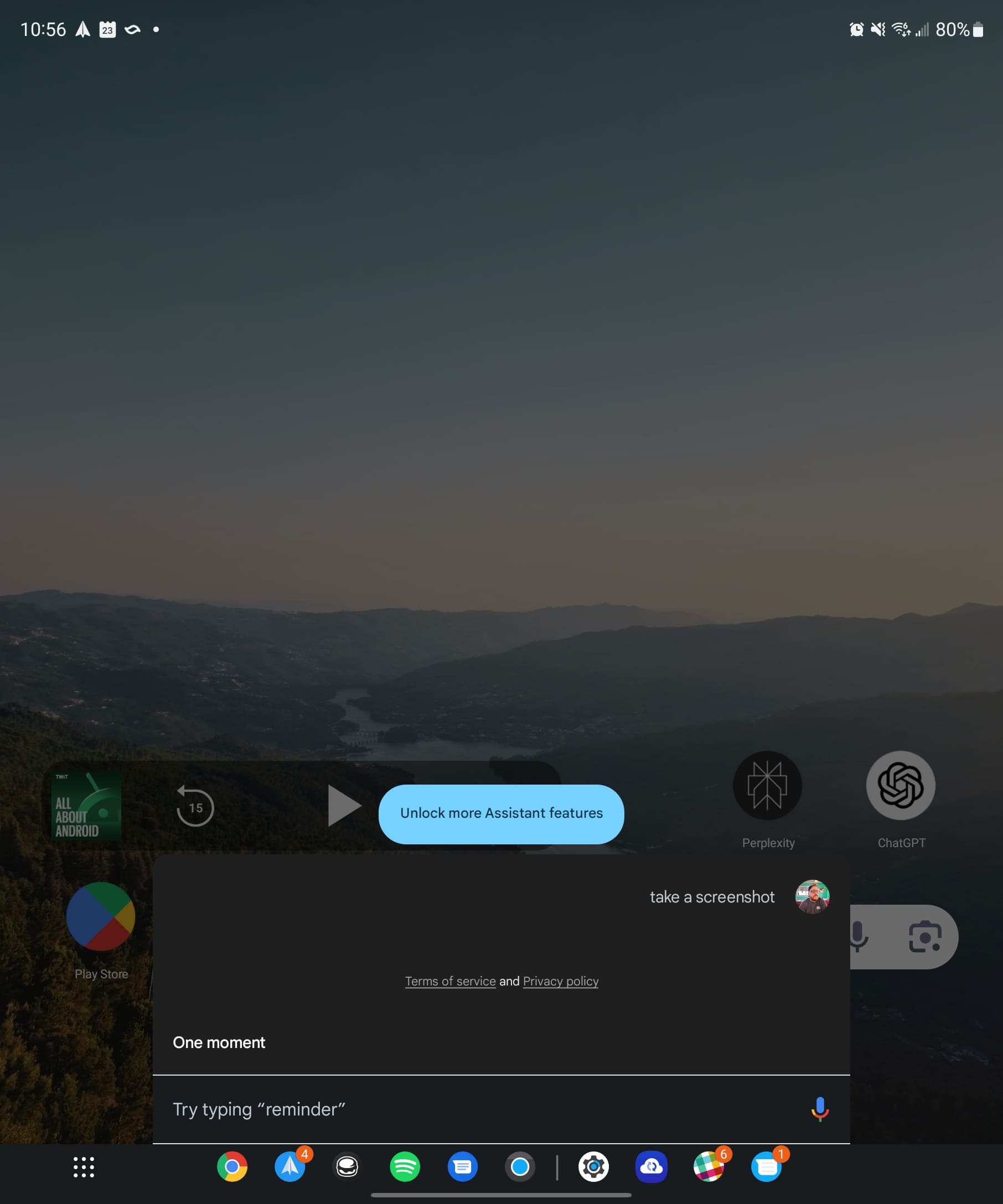
A Google Assistant ezután válaszolni fog, hogy megértette a parancsot. Ezután a kijelző villogni fog, és a képernyőfotó előnézete megjelenik. A megosztás esetén a Google Assistant kissé eltérően működik. Ahelyett, hogy egy eszköztárat mutatna az alján, az Assistant megnyitja a rendszer szintű Megosztás lapot. Ez gyors hozzáférést biztosít a kapcsolatokhoz és a leggyakrabban használt alkalmazásokhoz, így megoszthatja a képernyőfotót, vagy elküldheti valaminek, mint például a Drive vagy Dropbox.
Néhány esetben szüksége lehet engedélyezni a Google Assistant segítségével történő képernyőfotó készítést. Ennek lehetősége kissé el van temetve, de ne aggódjon, mivel itt van a segítség:
Ha engedélyezve van, kövesse a fenti lépéseket, hogy újra megpróbálja a képernyőfotó készítést, csak hogy megbizonyosodjon arról, hogy minden rendben működik.
Képernyőfotó készítése a Galaxy Z Fold 5-ön: Próbálja ki a Bixby-t
Akár erősségnek, akár hátránynak tekinti, a Bixby a Samsung személyes hangasszisztensének válasza. Sajnos a Bixby gyakran elmarad az Amazon Alexa lehetőségeitől, nem beszélve a Google Assistant-ről. Mindazonáltal a Samsung elkötelezett a Bixby fejlesztése mellett, törekedve arra, hogy felhasználóbarátabb közvetítőt hozzon létre az eszközökkel való interakcióhoz.
Az eljárás megkezdése előtt be kell állítania a Bixby-t. Ehhez indítsa el a Bixby alkalmazást, és kövesse a megjelenő utasításokat.
A Bixby beállítása után így készíthet képernyőfotót.
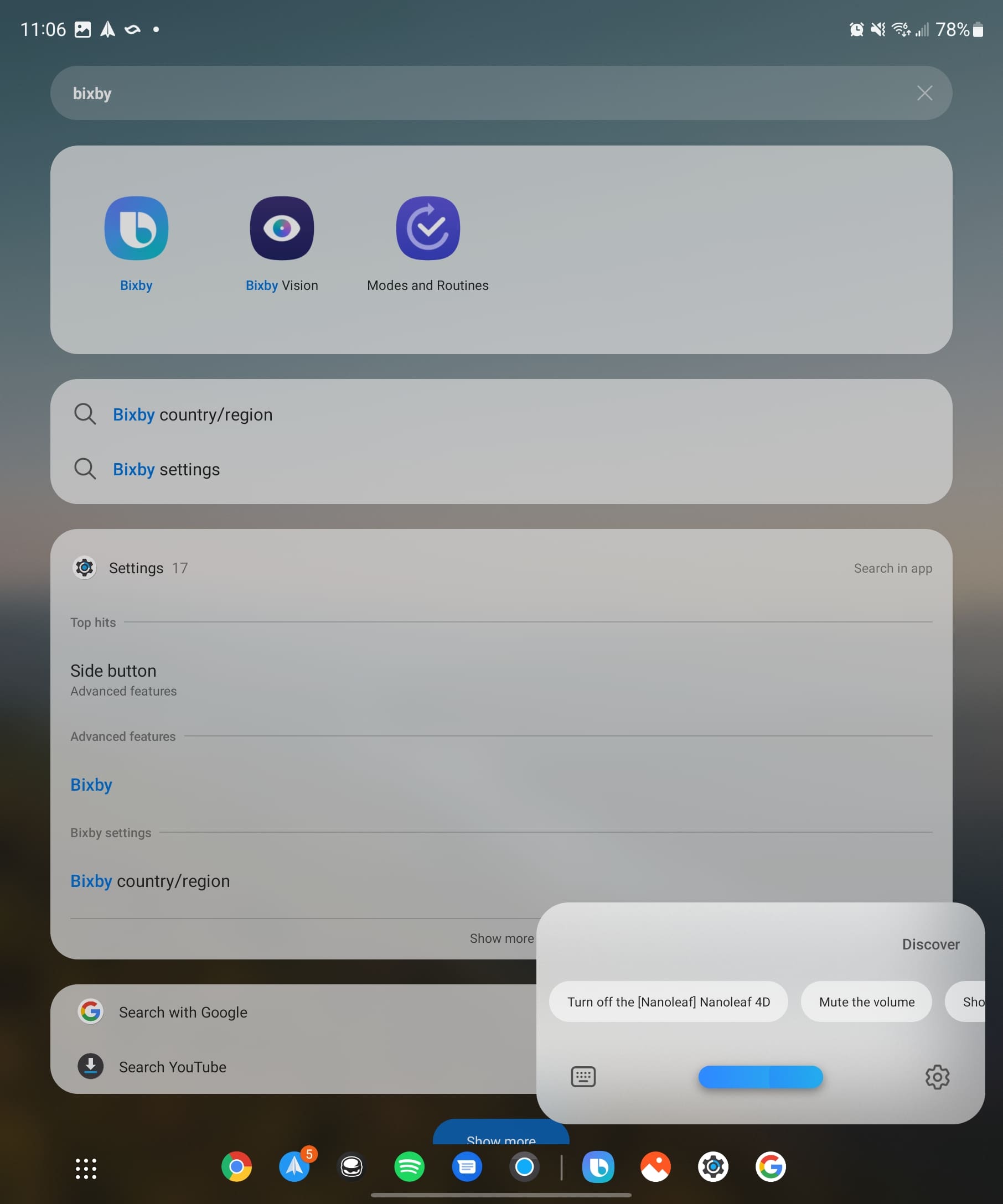
Van egy másik módszer is, amellyel a Bixbyt hozhatja működésbe, hogy képernyőfotót készítsen. A Bixby beállításaiban több lehetőség is van a Bixby megszólítására anélkül, hogy a hangját használná:
Bármelyikük megfelelően működik, mivel láthatja, hogy az átfedés megjelenik a képernyőn. Amint a Bixby logó megjelenik a tetején, csak mondja el a parancsát, és a képernyőfotó készül.
Ezután használhatja az összedobott eszköztárat a képernyőfotó megosztására, szerkesztésére vagy mentésére.
Következtetés
A következtetésül elmondható, hogy a képernyőfotók készítése a Galaxy Z Fold 5-ön számos kényelmes módszert tartogat, amelyek különböző preferenciákra és forgatókönyvekre vonatkoznak. A klasszikus gombkombinációtól kezdve az innovatív pálma gesztusig, sőt még az fejlett S Pen funkcióig, most már egy sokoldalú eszközkészlettel rendelkezik, amely lehetővé teszi, hogy könnyedén rögzítse és megossza, ami a képernyőjén van.
Ez a funkciókkal teli eszköz továbbra is példázza a Samsung elkötelezettségét a felhasználói élmények iránt, lehetővé téve, hogy a képernyőfotókat zökkenőmentesen integrálhassa a napi interakcióiba. Tehát, bármikor emlékezetes pillanatokat szeretne megörökíteni, fontos információkat megosztani vagy műszaki ügyekben megoldásokat keresni, a Galaxy Z Fold 5 képernyőfotózási képességei lehetővé teszik, hogy könnyedén megörökítse digitális világát.
Győződjön meg róla, hogy a legjobb, S Pannal ellátott tokot választja a Galaxy Z Foldhoz. Íme néhány modell, amit nem hagyhat ki.
A Samsung Galaxy Z Fold sorozat az összehajtható okostelefon forradalmának élén áll, és egyedi innovációt kínál felhasználóinak
Bár talán nem mindig gondol bele, de az okostelefonok egyik legelterjedtebb funkciója a képernyőfotó készítése. Az idő múlásával a képernyőképek készítési módszerei különböző okok miatt fejlődtek.
Az utóbbi években tanúja voltunk a következő generációs mobilhálózatok fokozatos bevezetésének. Az 5G megérkezése nagy feltűnést keltett, a nagyobb
Zsebében vagy pénztárcájában a megfelelő kártya keresése valóságos kellemetlenség lehet. Az elmúlt néhány évben különböző cégek fejlesztettek és indítottak el érintés nélküli fizetési megoldásokat.
A WhatsApp web nem működik? Ne aggódj. Íme néhány hasznos tipp, amivel újra működésbe hozhatod a WhatsApp-ot.
A Google Meet kiváló alternatíva más videokonferencia alkalmazásokhoz, mint például a Zoom. Bár nem rendelkezik ugyanazokkal a funkciókkal, mégis használhat más nagyszerű lehetőségeket, például korlátlan értekezleteket és videó- és audio-előnézeti képernyőt. Tanulja meg, hogyan indíthat Google Meet ülést közvetlenül a Gmail oldaláról, a következő lépésekkel.
Ez a gyakorlati útmutató megmutatja, hogyan találhatja meg a DirectX verzióját, amely a Microsoft Windows 11 számítógépén fut.
A Spotify különféle gyakori hibákra utal, például zene vagy podcast lejátszásának hiányára. Ez az útmutató megmutatja, hogyan lehet ezeket orvosolni.
Ha a sötét módot konfigurálod Androidon, egy olyan téma jön létre, amely kíméli a szemed. Ha sötét környezetben kell nézned a telefonodat, valószínűleg el kell fordítanod a szemedet, mert a világos mód bántja a szemedet. Használj sötét módot az Opera böngészőben Androidra, és nézd meg, hogyan tudod konfigurálni a sötét módot.
Rendelkezik internetkapcsolattal a telefonján, de a Google alkalmazás offline problémával küzd? Olvassa el ezt az útmutatót, hogy megtalálja a bevált javításokat!
Az Edge megkönnyíti a biztonságos böngészést. Íme, hogyan változtathatja meg a biztonsági beállításokat a Microsoft Edge-ben.
Számos nagyszerű alkalmazás található a Google Playen, amelyekért érdemes lehet előfizetni. Idővel azonban a lista bővül, így kezelni kell a Google Play előfizetéseinket.
A videofolytonossági problémák megoldásához a Windows 11-en frissítse a grafikus illesztőprogramot a legújabb verzióra, és tiltsa le a hardveres gyorsítást.
Ha meg szeretné állítani a csoportbejegyzések megjelenését a Facebookon, menjen a csoport oldalára, és kattintson a További opciók-ra. Ezután válassza az Csoport leiratkozása lehetőséget.













